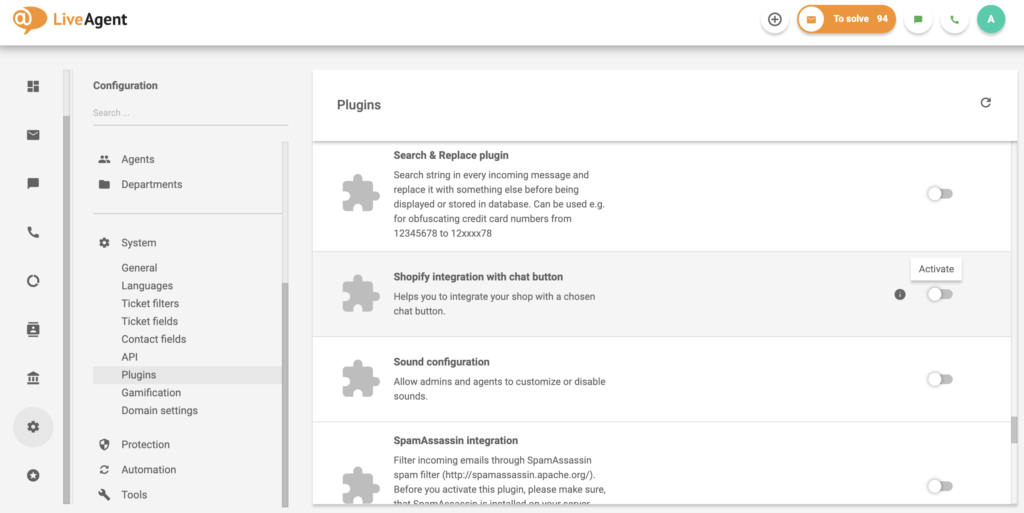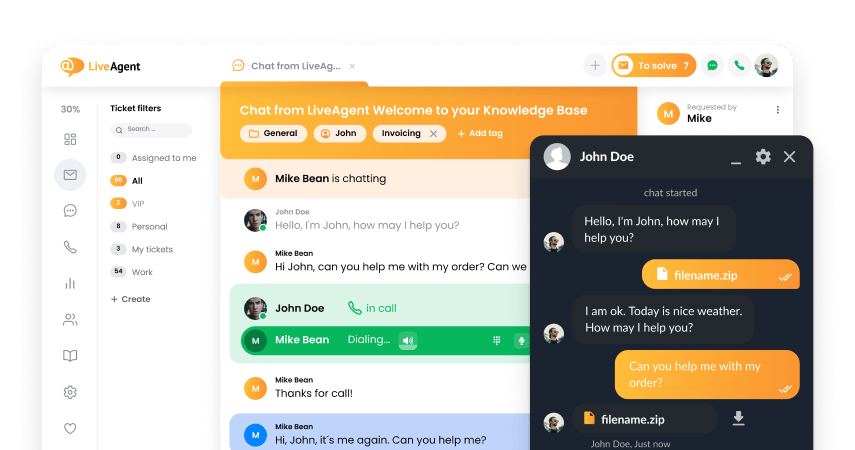Shopify integration
什么是Shopify?
Shopify是一个电子商务平台,用于创建销售产品和服务的在线商店。Shopify配备了大量优秀的功能,包括代发货、产品营销、不同类型的支付选择和客户参与工具。使用Shopify,您可以轻松地建立新的电子商店,并开始销售您的产品或服务。
Shopify是一款每个企业家都应该使用的平台,因为它易于操作和上手。使用Shopify,您可以节约时间和金钱,并将您的注意力转移到业务的其他方面。
如何使用?
您可以使用Shopify集成为您的客户或消费者提供快速且高效的支持。通过LiveAgent,您可以跟踪客户支持电子邮件,为客户提供电话支持,同时也可以在您的网页上放置实时对话按钮,使行动更加快捷。
在您店铺的网站上有一个实时对话按钮是非常有帮助的,因为它是一个便捷的沟通选项,您的客户可以用它来联系您获得关于产品的信息,并询问任何问题等。这可以极大地提高客户参与度和客户满意度。
如何从Shopify集成中获益?
- 通过所有渠道无缝式地管理您的客户
- 为您的客户提供快速的支持
- 实时对话按钮可以增加客户参与度和满意度
- 实时对话可以有效地将潜在客户和网站访问者转化为付费用户
如何在您的Shopify商店上放置一个LiveAgent实时对话按钮
如果您想在您的网站上放置一个LiveAgent实时对话按钮,请遵循这个简单的指南。
- 打开LiveAgent并进入配置>系统>插件。您可以在插件列表中找到Shopify与对话按钮插件的集成。当您找到它后,点击激活开关,当它变成绿色时,LiveAgent将重新启动。
- 当应用程序重启时,在插件列表的顶部找到并激活Shopify与对话按钮的集成,然后点击齿轮图标来配置插件。然后您需要输入您的数据-您的Shopify商店URL,API密匙和您的密码。您还可以为您的Shopify商店选择一个实时对话按钮设计。
- 您可以在Shopify设置中找到您的API密匙。进入应用程序,点击页面底部的管理私人应用程序,然后启用私人应用程序开发。选中所有的标记,然后点击启用私人应用程序开发,最后点击创建私人应用程序。
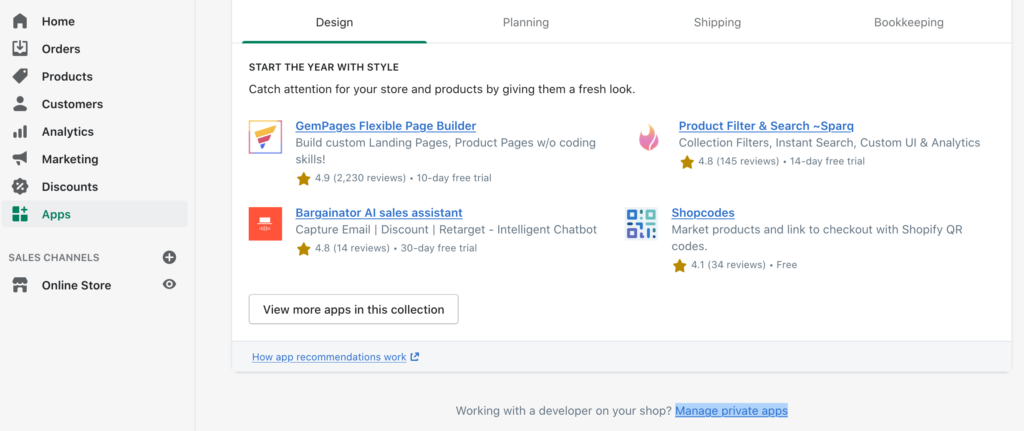
- 对应用程序命名并在字段中提供开发人员紧急电子邮件地址。然后点击显示未激活的管理API权限。向下滑动页面找到脚本标签。将权限从“无法访问”修改为“读和写”。
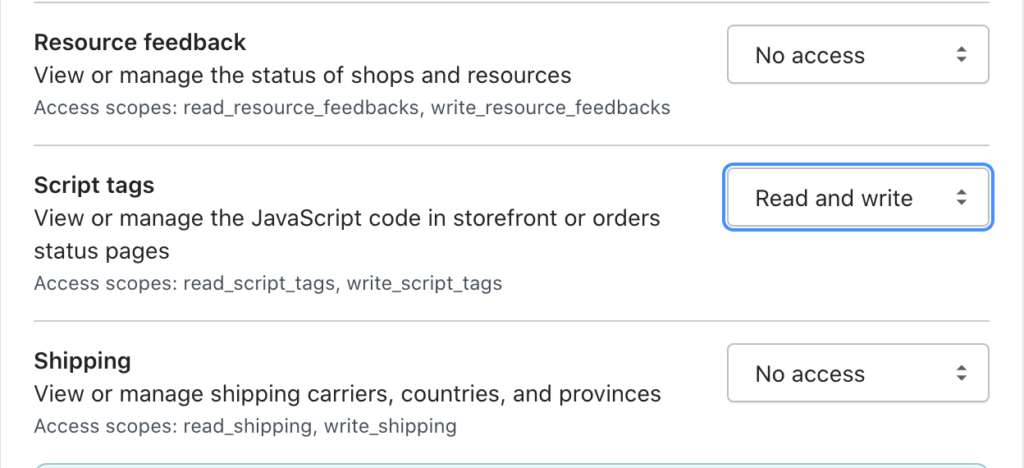
- 点击保存,然后点击创建应用程序。找到Admin API部分并复制API密匙。返回到LiveAgent将密匙粘贴到配置中。对API密匙执行相同的操作,然后点击保存。集成此时已经完成,您可以通过LiveAgent与Shopify商店的客户对话了。
如何让Shopify和LiveAgent插件集成
通过使用这个集成,您将能够在LiveAgent账户的Ticket细节部分看到客户的订单。请按照下面的集成说明开始。
- 在您的LiveAgent账户中导航到配置>系统>插件,找到Shopify集成并点击激活按钮。此后,LiveAgent将重启。然后您可以在插件列表的顶部找到激活的集成。点击齿轮图标来配置需要提供Shopify数据的插件。
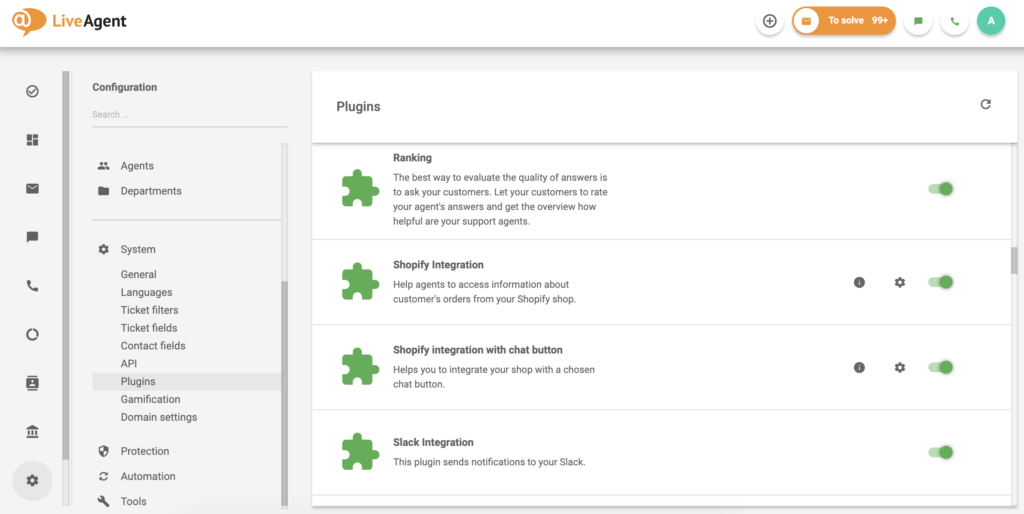
- 这个插件可以与您的Shopify账户的私人应用程序结合使用。登录到您的Shopify管理面板,前往到应用程序部分。点击创建一个新的私人应用程序。 如果您没有这个选项,您需要启用私人应用程序管理。点击管理私人应用程序,然后启用私人应用程序开发。选中所有的标记,然后点击启用私人应用程序开发。这样您就可以创建一个私人应用程序了。
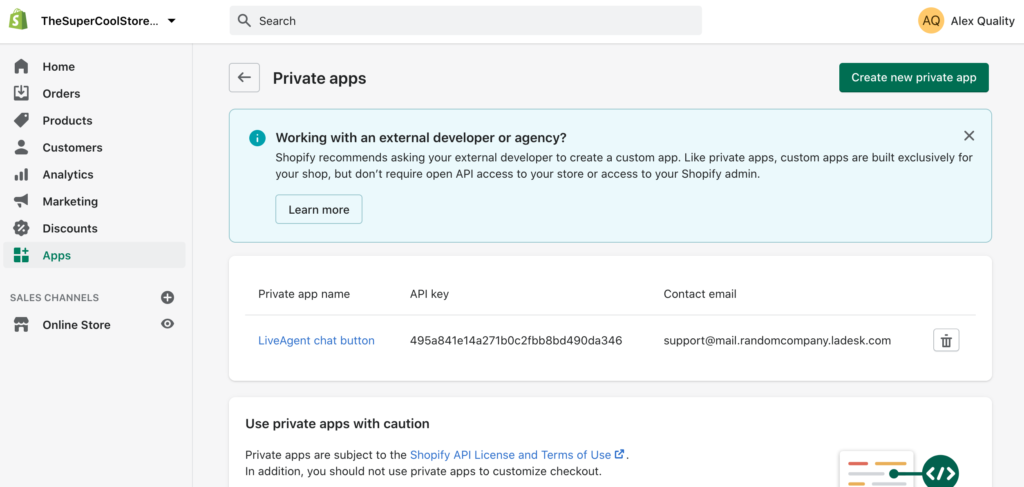
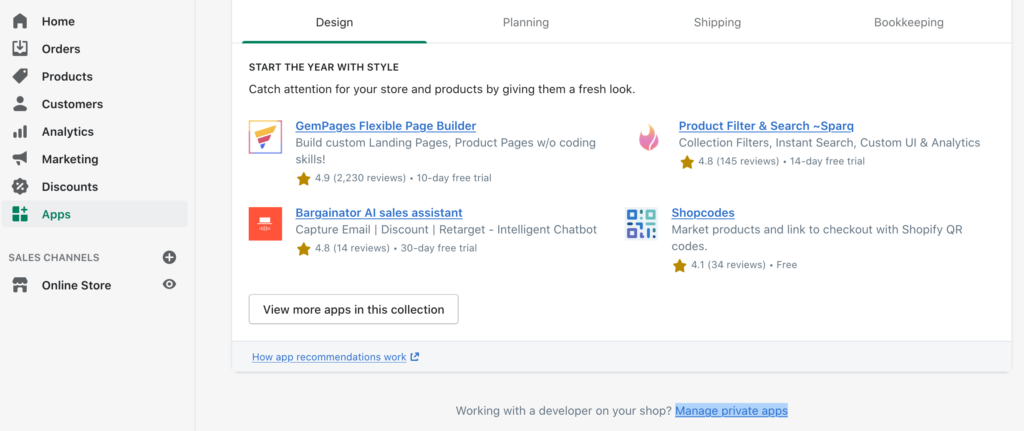
- 现在您可以给应用程序命名,并提供紧急联系邮箱。您还需要开放默认禁用的权限。点击页面底部的检查禁用的管理API权限。向下滑动,找到客户,并将权限设置为读和写。对列表中底部的脚本标签和命令执行相同的操作,然后点击保存。
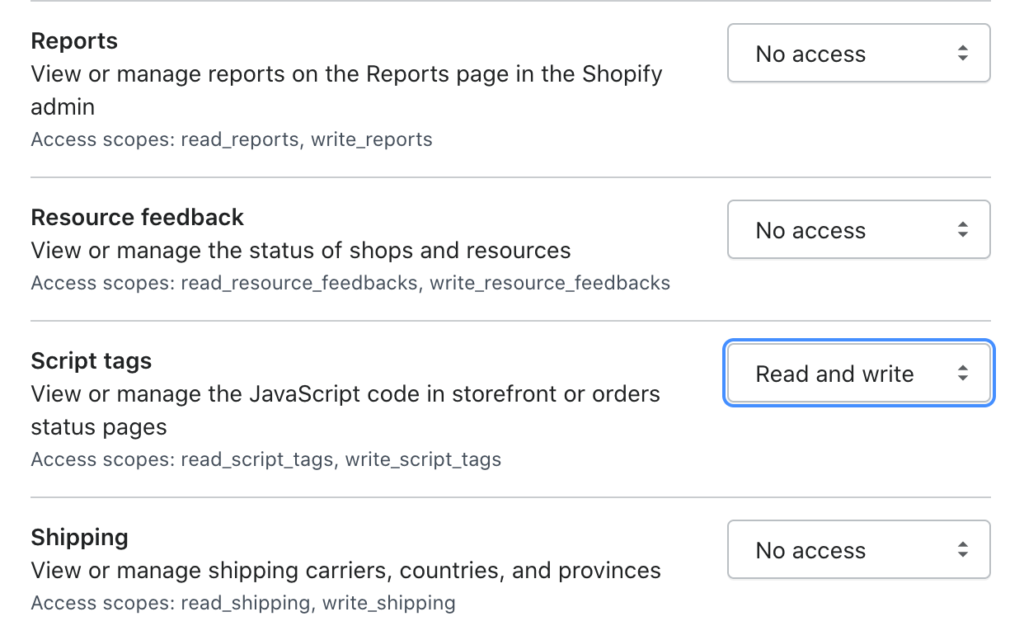
- 现在您将有一个可见的API密匙和密码。将API密匙和密码复制并粘贴到LiveAgent的Shopify插件配置中,查看其它选项并点击保存。
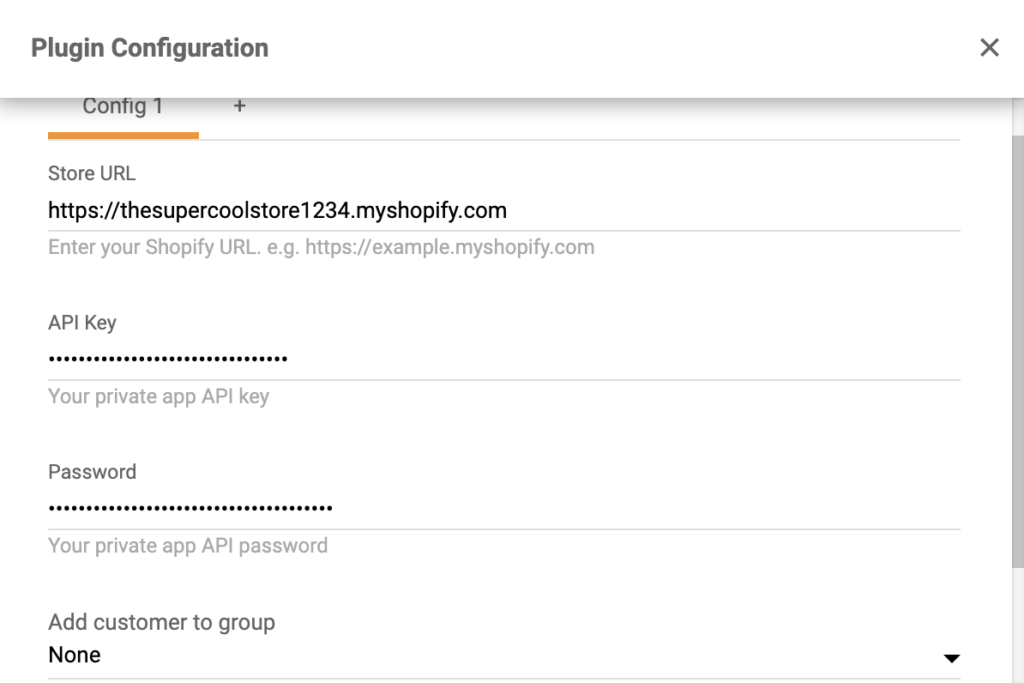
您的Shopify插件应该已经被激活了。查看客户过去的一些Ticket,并点击右侧面板中的Shopify按钮,在Ticket视图中查看客户的订单。
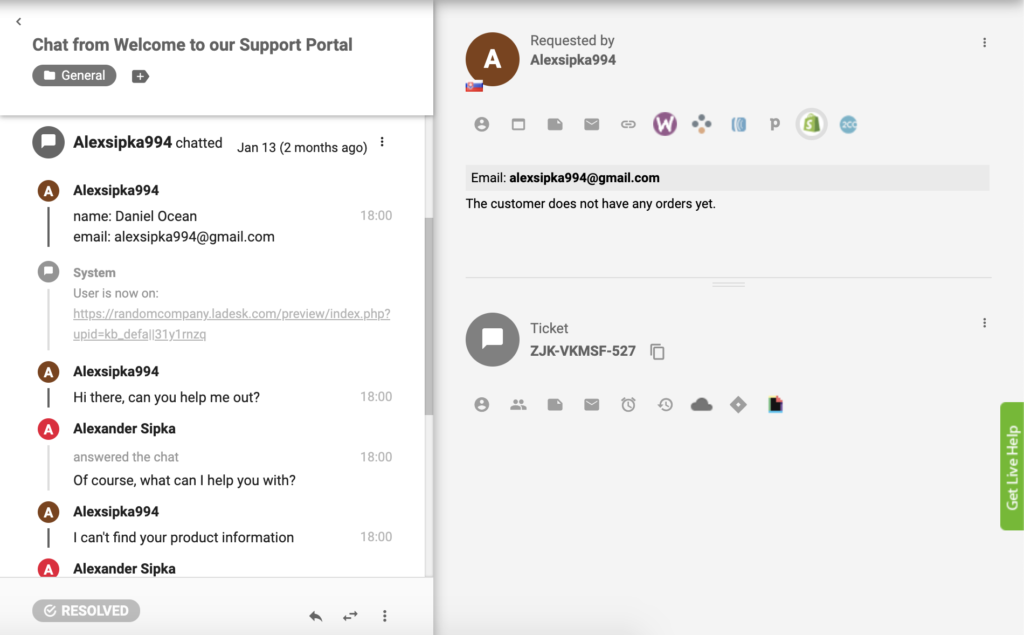
如何通过Zapier集成Shopify
通过Zapier连接LiveAgent和Shopify是简单、快速且直观的。一个应用程序中的触发条件将激活另一个应用程序中的指令,从而创建一个改进后的工作流程。您可以创建多个集成,并且可以选择并配置它们,使它们按照您希望的方式工作。这一切并不需要编程经验。
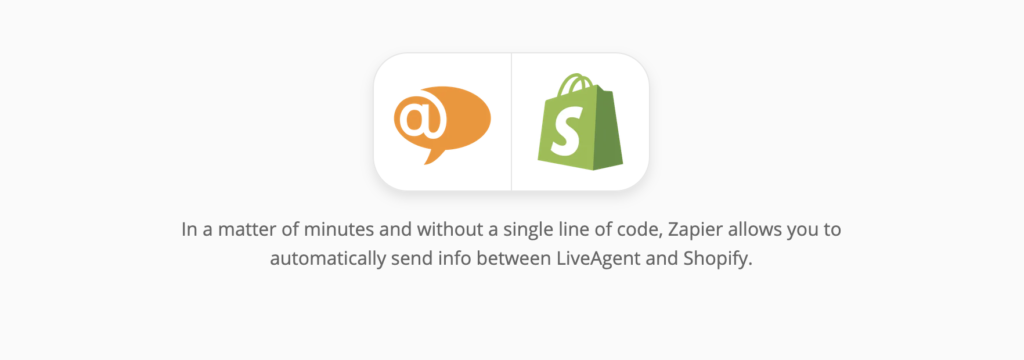
让我们来进行这些步骤。如果您以前从未创建过Zapier的集成,则需要注册并创建一个账户。您可以点击这个链接创建一个。当您完成后,去到Zapier上的LiveAgent+Shopify集成页面。
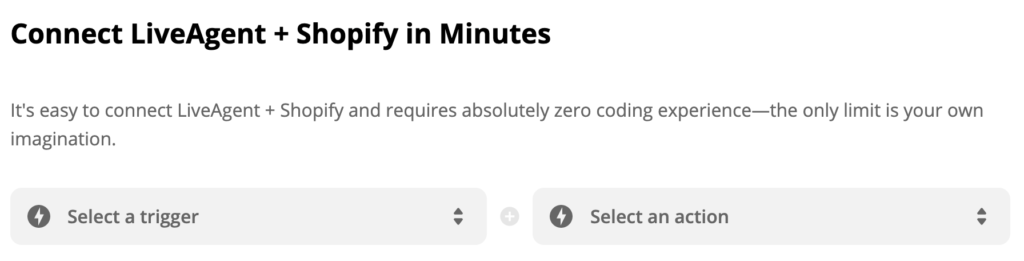
当您向下滚动时,您可以看到在几分钟内连接LiveAgent+Shopify部分。在这里,您可以选择您想要的触发条件和指令。您可以从列表中选择任何您想要的内容并创建一个连接。举个例子,我们将向您展示Shopify触发条件“新的产品”和LiveAgent指令“新的对话”的集成。当您完成后,点击下面蓝色的按钮。
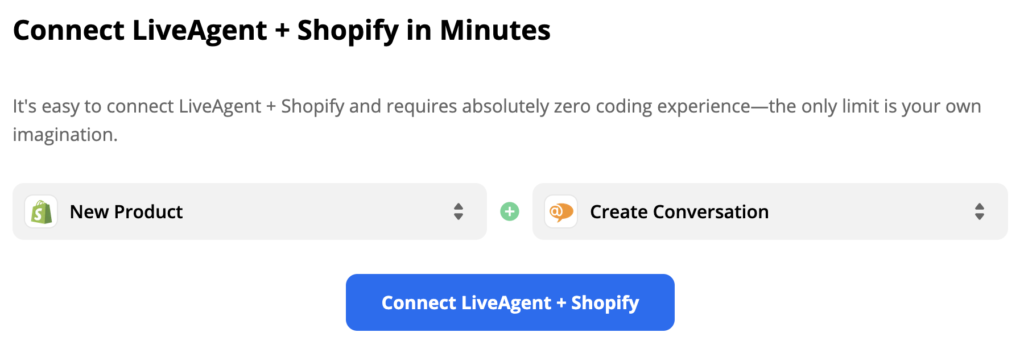
现在,您必须配置您的触发条件。登录触发条件应用程序账户,在我们的示例中是Shopify,然后开始设置触发条件。这个过程很简单,您只需要填写一些细节。
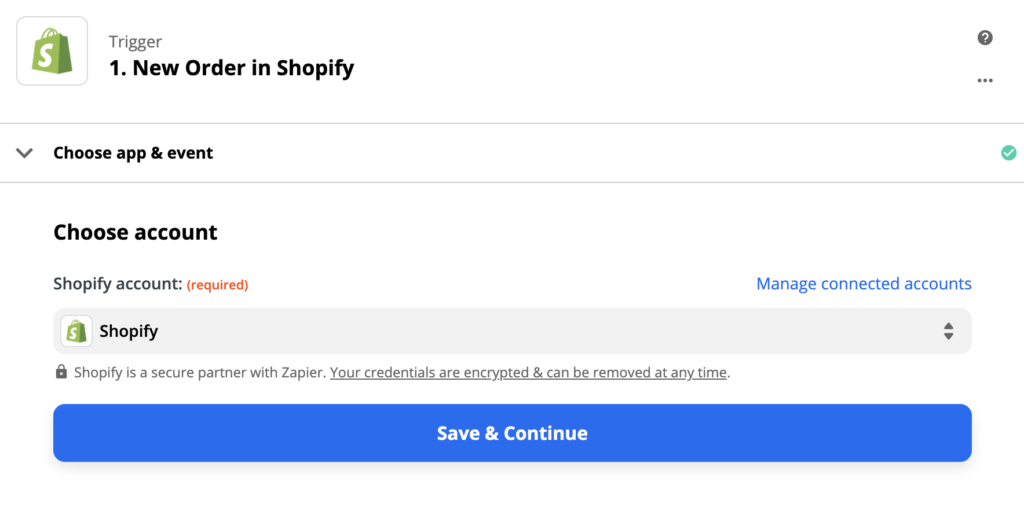
完成后,我们建议您测试触发条件,以确保它能按照您希望的方式工作。这个步骤可以跳过,并作为Zapier配置过程的最后一步完成。
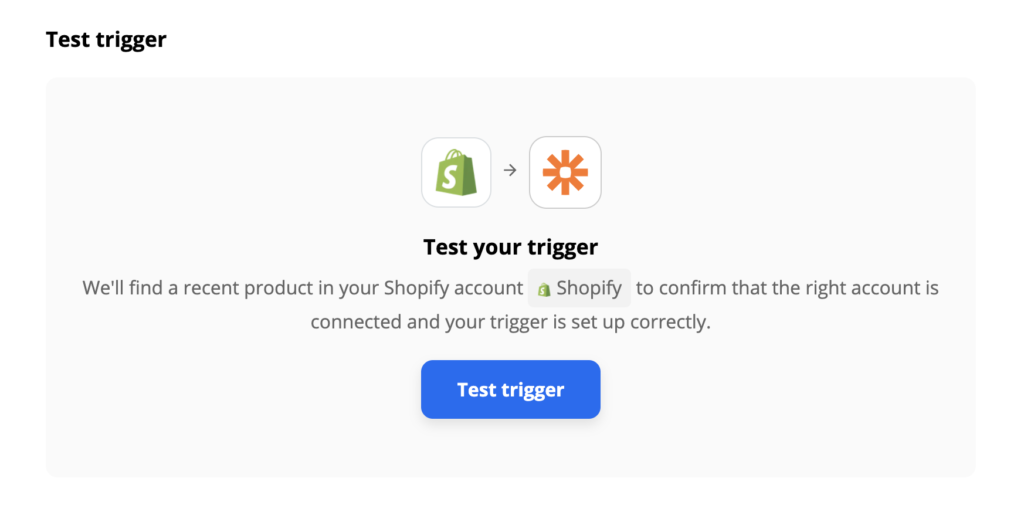
剩下要做的就是设置您的操作。填写必需的字段,例如电子邮件。如果您想要进一步指定操作,请继续并填写非必需字段。
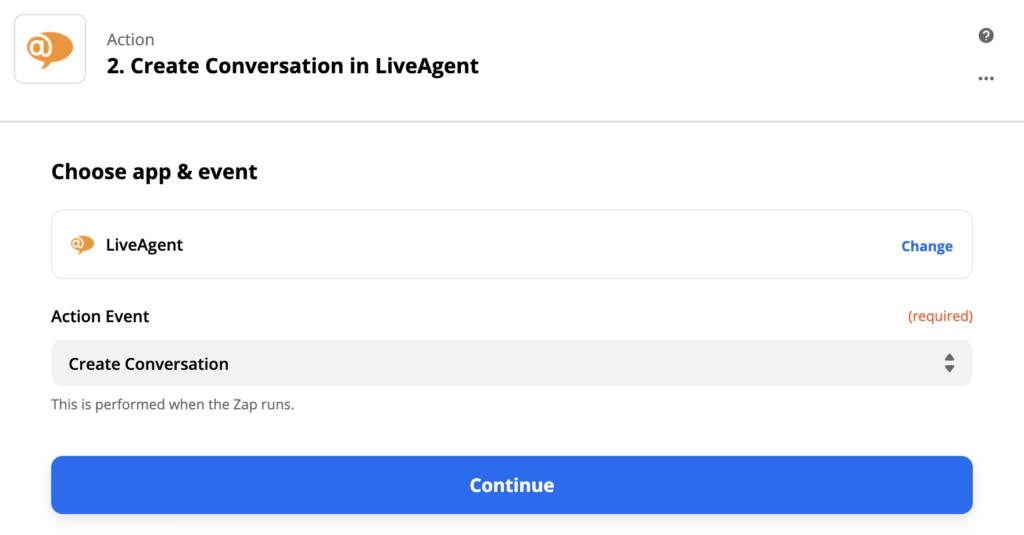
完成之后,再进行一次集成测试,看看它是否有效。如果您遇到任何麻烦,Zapier通常会提出一个故障排除方案,这样您就可以轻松地解决问题。不过Zapier的集成很少出现问题。
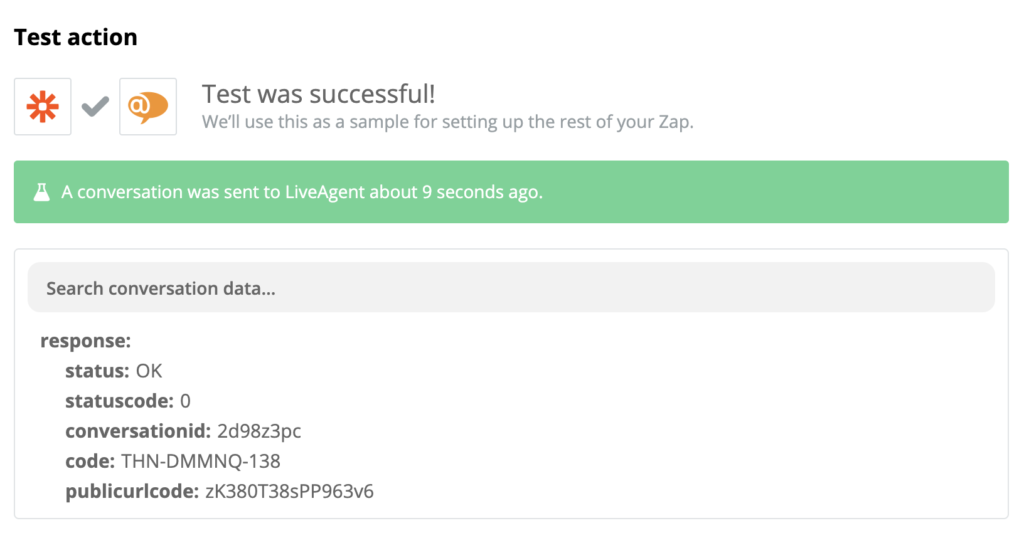
如果您成功完成了前面的步骤,那么您的集成就应该可以使用了。让我们来测试一下。前往您的Shopify“产品”部分。
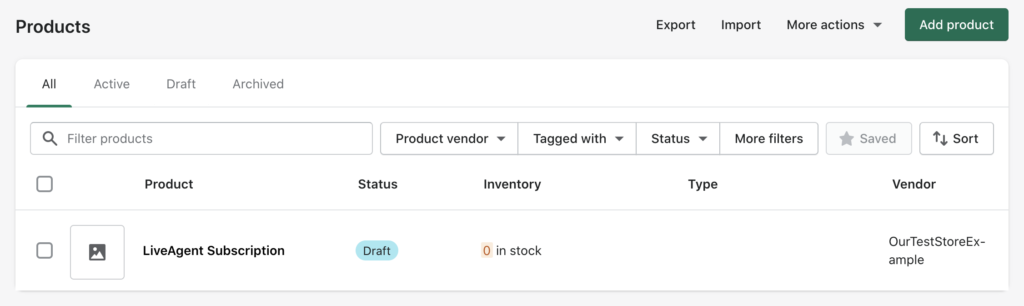
创建一个新的产品,并填写产品的名称和描述。这个产品可以作为一个测试,所以您不必通过冗长繁琐的过程来填写每一条消息。
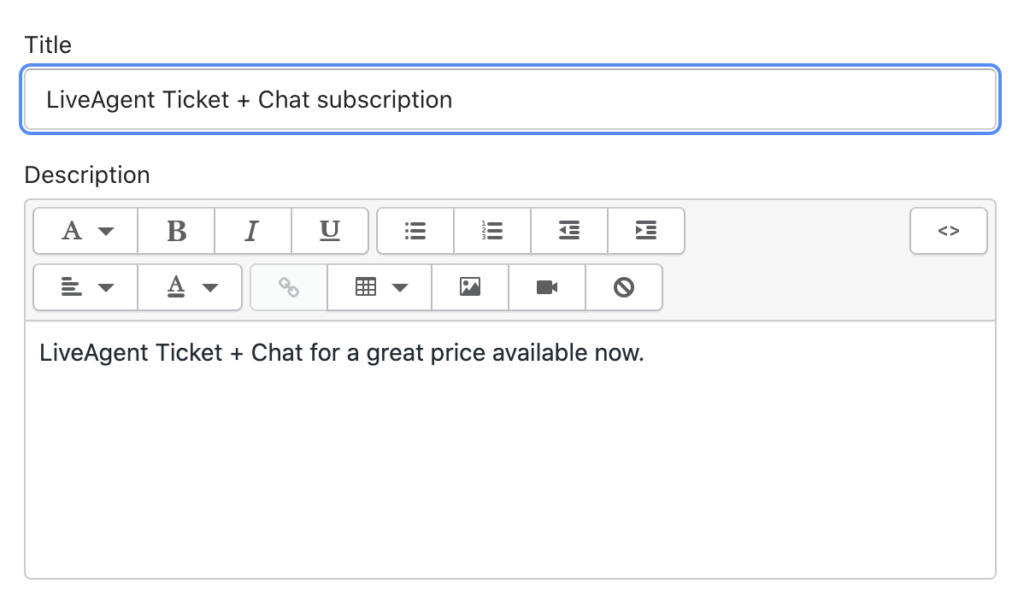
看看您的LiveAgent的Ticket(您应该可以在几秒内收到一个新的Ticket)。如果一切顺利,就意味着成功地将两个应用程序连接在了一起。
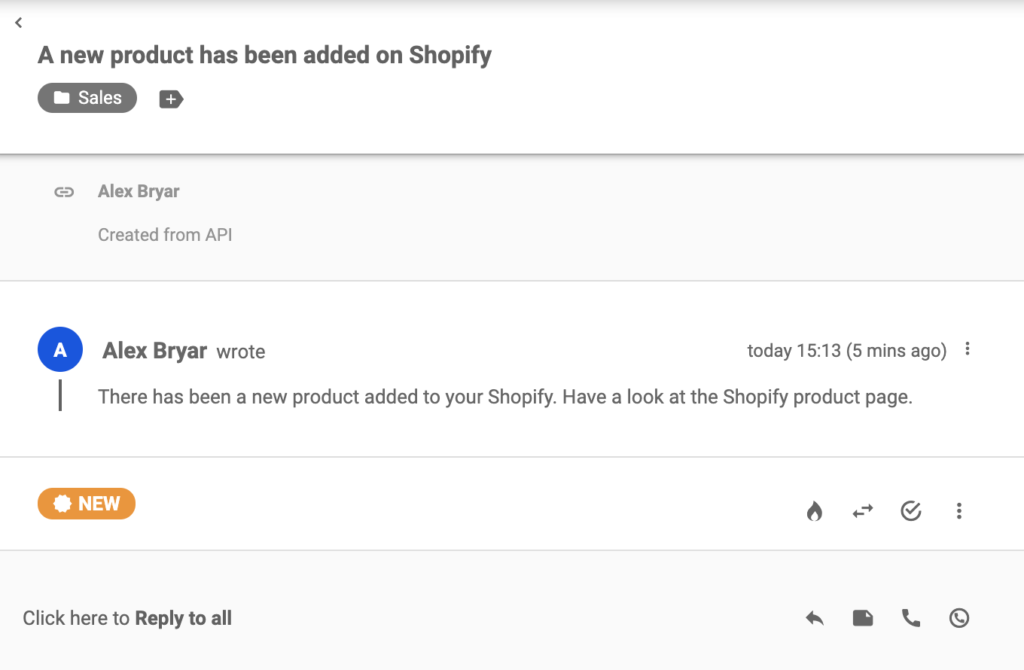
您可以随意查看其它的功能和集成,这些功能和集成可以用来帮助您处理潜在客户、管理订单等等。任何时候您都可以返回Zapier来创建LiveAgent和Shopify之间的其他集成,或者选择您想要连接的另一个应用程序。
Frequently Asked Questions
什么是Shopify在LiveAgent中的集成?
LiveAgent为希望在其电子商务商店中实现实时对话的客户提供Shopify集成。
如何实现Shopify和LiveAgent的集成?
以下是一个快速的步骤指南: 1. 导航到配置 2. 点击系统 > 插件 3. 从您的Shopify商店填写详细信息

 Български
Български  Čeština
Čeština  Dansk
Dansk  Deutsch
Deutsch  Eesti
Eesti  Español
Español  Français
Français  Ελληνικα
Ελληνικα  Hrvatski
Hrvatski  Italiano
Italiano  Latviešu
Latviešu  Lietuviškai
Lietuviškai  Magyar
Magyar  Nederlands
Nederlands  Norsk bokmål
Norsk bokmål  Polski
Polski  Română
Română  Русский
Русский  Slovenčina
Slovenčina  Slovenščina
Slovenščina  Tagalog
Tagalog  Tiếng Việt
Tiếng Việt  العربية
العربية  English
English  Português
Português